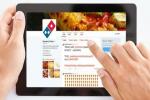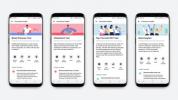Кредит на изображението: DaniloAndjus/iStock/Getty Images
Достъпът до сайта за социална мрежа Facebook на вашия Apple iPhone е удобен начин за комуникация с контакти, приятели и семейство, докато сте в движение. За да спестите време, можете да копирате текст от Facebook, за да го поставите в имейл или друг документ, или да копирате текст от документ и да го поставите във Facebook като публикация, коментар или актуализация на състоянието. Можете да копирате и поставите във Facebook на Apple iPhone, като натиснете и плъзнете екрана на iPhone.
Етап 1
Докоснете иконата на приложението за уеб браузър на началния екран на iPhone и отидете на Facebook.com. Като алтернатива, докоснете иконата на приложението Facebook, ако сте изтеглили специалното Facebook приложение за iPhone. Ако бъдете подканени, влезте във Facebook с обичайното си потребителско име и парола.
Видео на деня
Стъпка 2
Намерете текста, който искате да копирате от Facebook на началната си страница или страницата на потребителския си профил.
Стъпка 3
Натиснете с пръст екрана на iPhone на мястото на текста, който искате да копирате. Натискайте, докато светлосиньо поле открои избраната част от текст. Бутон „Копиране“ се появява в черна икона на балонче за реч непосредствено над маркирания текст.
Стъпка 4
Докоснете бутона „Копиране“, ако искате да копирате целия текст, автоматично маркиран. Друга възможност е да промените маркираната селекция, като леко докоснете една от тъмносините точки върху външния ръб на полето за осветяване и плъзгане на маркирането, за да покрие секцията от текст, която искате копие. Когато сте избрали правилния раздел от текст, докоснете бутона „Копиране“.
Стъпка 5
Намерете секцията на Facebook, в която искате да поставите текст – например актуализация на състоянието или коментар към публикация на приятел.
Стъпка 6
Натиснете пръста си върху екрана на iPhone в полето за въвеждане на коментар, актуализация на състоянието или публикация до курсора се появява в полето за въвеждане, иконата на лупа се появява и бутонът „Поставяне“ се показва над курсор.
Стъпка 7
Докоснете бутона „Поставяне“, за да поставите текста в полето за въвеждане. Когато текстът се покаже, можете да редактирате или добавяте към него по обичайния начин с контролите и клавишите на дисплея на клавиатурата на вашия iPhone.
Бакшиш
За да поставите текст във Facebook, първо трябва да го копирате от друг източник. Можете да копирате текст от уебсайт, имейл, текстово съобщение или документ на iPhone, като използвате процедурата за копиране, описана тук. Ако поставяте текст в поле за въвеждане, което вече съдържа текст, преместете иконата на лупа до правилната точка на вмъкване, за да поставите текста на правилното място.